win7鼠标右键没反应如何修复 鼠标右键没反应解决方法
来源:www.laobaicai.net 发布时间:2017-09-19 08:15
最近有win7用户反映使用鼠标右键点击计算机桌面图标时没有任何反应。这让很多用户感觉很苦恼,那么win7鼠标右键没反应如何修复?修复方法很简单,下面小编就为大家介绍win7鼠标右键没反应修复方法。
鼠标右键没反应如何修复
1、开始 → 运行:regedit.exe → 确定或者回车,打开注册表编辑器;
2、打开注册表路径:
HKEY_CURRENT_USER\Software\Microsoft\Windows\CurrentVersion\Policies\Explorer
3、单击:Explorer 在Explorer对应的右侧窗口找到:NoViewContextMenu,并右键单击:NoViewContextMenu,在下拉菜单中左键点击:删除;
4、在弹出的确认数值删除窗口,我们点击:是(Y),退出注册表编辑器,重新启动计算机。
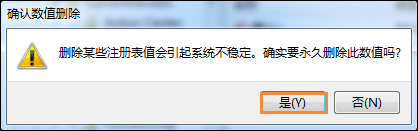
5、重启计算机后,我们再在计算机桌面使用鼠标右键,已经恢复正常了。
关于如何解决win7鼠标右键没反应的方法小编就为大家介绍到这里,不懂如何解决鼠标没反应的问题,用户可以参考上述方法来解决。
推荐阅读
"win11系统如何关闭屏幕锁定功能 win11系统关闭屏幕锁定功能操作方法"
- win7系统桌面图标不见了如何解决 桌面图标不见了解决方法 2021-12-28
- win11系统如何修改账户 win11系统修改账户操作教程 2021-12-26
- win7系统怎么修复ie浏览器 系统修复ie浏览器操作方法介绍 2021-12-25
- win11系统如何关闭防火墙 关闭防火墙操作教程 2021-12-24
win11系统软件固定不到任务栏怎么办 win11系统软件固定不到任务栏解决方法
- win7系统怎么设置远程桌面连接 系统设置远程桌面连接操作教程 2021-12-21
- win11系统怎么卸载补丁 win11系统卸载补丁操作方法 2021-12-21
- win11系统小键盘不能用怎么办 win11系统小键盘不能用解决方法 2021-12-19
- win11系统怎么关闭小组件 win11系统关闭小组件操作方法 2021-12-18
老白菜下载
更多-
 老白菜怎样一键制作u盘启动盘
老白菜怎样一键制作u盘启动盘软件大小:358 MB
-
 老白菜超级u盘启动制作工具UEFI版7.3下载
老白菜超级u盘启动制作工具UEFI版7.3下载软件大小:490 MB
-
 老白菜一键u盘装ghost XP系统详细图文教程
老白菜一键u盘装ghost XP系统详细图文教程软件大小:358 MB
-
 老白菜装机工具在线安装工具下载
老白菜装机工具在线安装工具下载软件大小:3.03 MB










